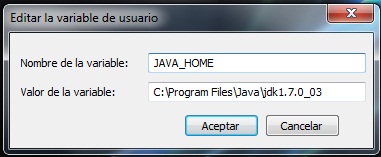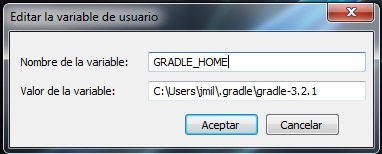Se puede descargar Android Studio accediendo a la web de desarrolladores de Android, y dirigiéndonos a la sección dedicada al SDK de la plataforma.
Enlace: http://developer.android.com/sdk/index.html
Para instalar la aplicación ejecutamos el instalador descargado y seguimos el asistente aceptando todas las opciones seleccionadas por defecto. Durante el proceso se instalará el SDK de Android, algunos componentes adicionales para el desarrollo sobre Android, y por supuesto el entorno de desarrollo Android Studio.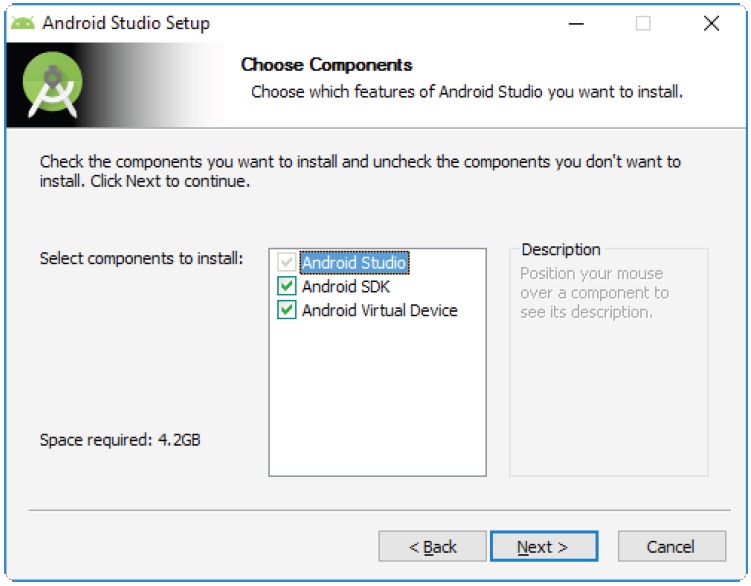
Despué de la instalación, se iniciará el asistente de inicio de Android Studio.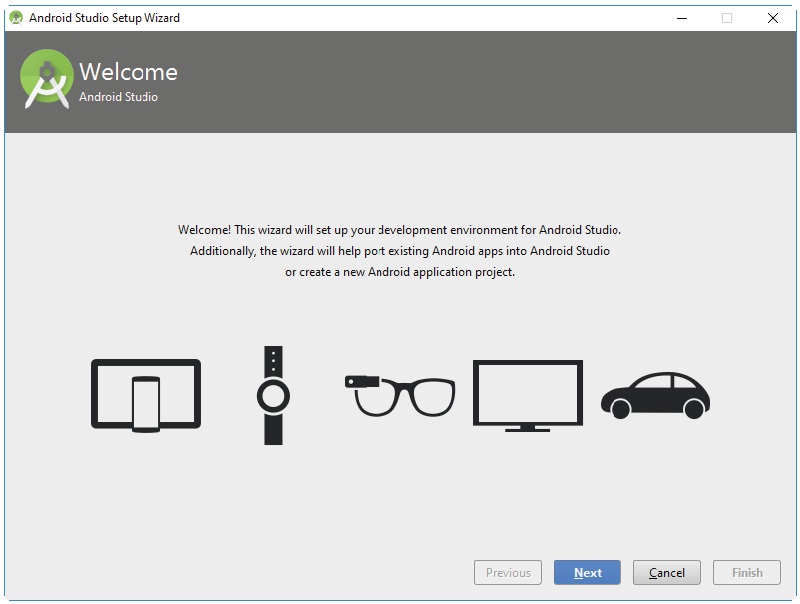
Pulsamos Next y en el siguiente paso seleccionamos el modo de instalación “Custom”: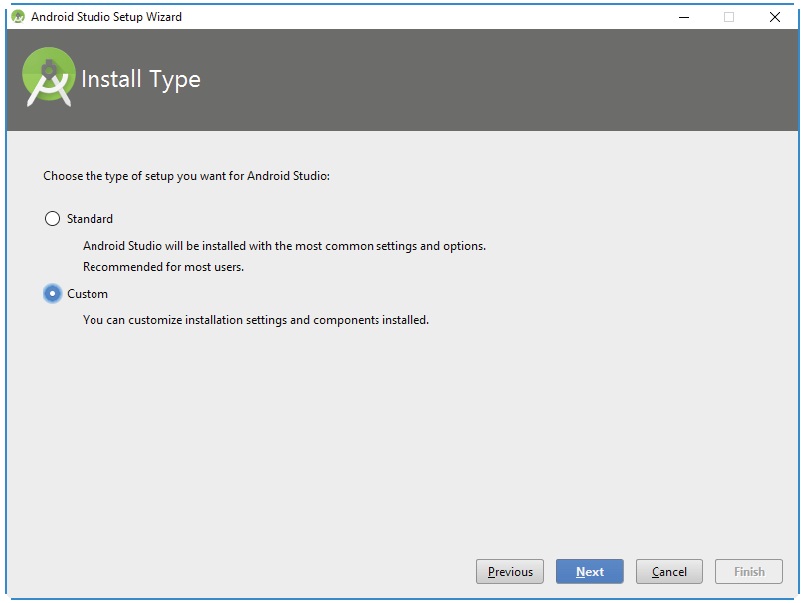
En el siguiente paso tendremos que decidir el tema visual que utilizará la aplicación y en la siguiente pantalla del asistente seleccionaremos los componentes que queremos instalar.
Instalar Intel HAXM (Opcional):
Si nuestro sistema está preparado para ello, podremos seleccionar un componente adicional llamado “Performance (Intel HAXM)”.
Intel HAXM (Hardware Accelerated Execution Manager) es un sistema de virtualización que nos ayudará a mejorar el rendimiento del emulador de Android, y siempre que nuestro sistema lo soporte es muy recomendable instalarlo. Si lo seleccionamos, en un paso posterior del instalador se podrá indicar además la cantidad de memoria que reservaremos para este componente, donde dejaremos seleccionada la opción por defecto.
Configuración inicial de Android Studio:
Para acceder a las rutas del SDK de Java y Android seleccionamos el menú “Configure” de la pantalla de bienvenida, entramos en el submenú “Project Defaults” y pulsaremos sobre la opción “Project Structure”. En la ventana de opciones que aparece revisaremos el apartado “SDK Location” asegurándonos de que tenemos correctamente configuradas las rutas al JDK y al SDK de Android.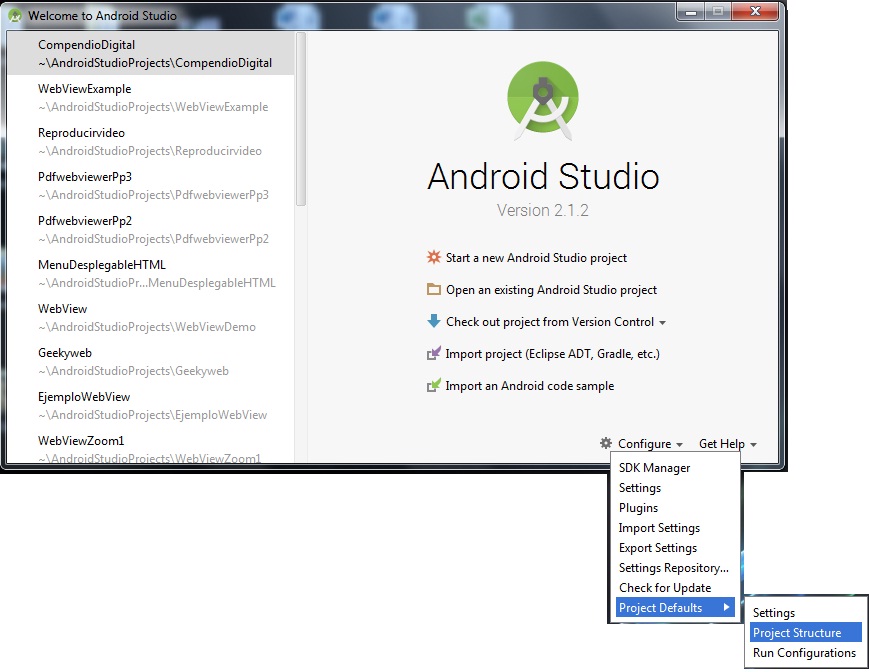
Tras la revisión pulsamos el botón OK para aceptar la configuración y volvemos al menú de la pantalla de bienvenida de Android Studio.
Creación de variables de entorno:
Se puede crear una nueva variable de entorno llamada JAVA_HOME y cuyo valor sea la ruta donde hemos instalado el JDK, por ejemplo "C:\Program Files\Java\jdk1.7.0_03".
Se puede crear otra variable de entorno llamada GRADLE_HOME cuyo valor sea la ruta del Gradle.
Para ello accedemos a:
Equipo - Propiedades - Configuración avanzada del sistema - Variables de entorno ...
o también:
Panel de control - Configuración avanzada del sistema - Variables de entorno ...